اختصاصی سازی قالب های ایمیل در whmcs
قالب های ایمیل در whmcs به شما این امکان را می دهند تا اطلاعیه ها یا پیام هایی که میخواهید به مشتریان ارسال کنید برای عملیاتی که در whmcs انجام می گردند.
مثلا عضویت در پرتال کاربران یا ارسال پیام خوش آمد گویی،صدور صورتحساب و… را سفارشی سازی کنید.
ایمیل های که برای هر نوع نیاز و عملیاتی که میخواهید ارسال کنید میتوانید اختصاصی سازی یا سفارشی سازی کنید.
خب آموزش تصوری را شروع میکنیم : 🙂
برای مشاهده ی قالب های ایمیل در whmcs به مسیر Setup > Email Templates بروید.
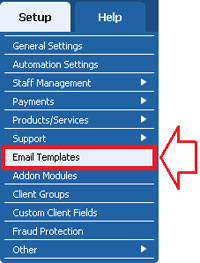
برای ویرایش هرکدام از قالب ها در مقابل نام قالب ایمیل مورد نظرتان، بر روی آیکون Edit همانند تصویر کلیک کنید.
تا قالب ایمیل مربوطه در حالت ویرایش باز شود.

اضفه بر این میتوانید در قالب های ایمیل متن های ساده را با صفحات HTML در ویرایشگر ترکیب نمایید.
ایجاد قالب های سفارشی در whmcs چگونه است؟
برای ایمیل های خوش آمدگویی و ثبت سرویس های جدید می توانید قالب های اختصاصی سازی شده و شخصی سازی شده خود را ارائه دهید و جایگزین کنید. بدین منظور مراحل زیر را دنبال کنید:
- به مسیر Setup > Email Templates رفته
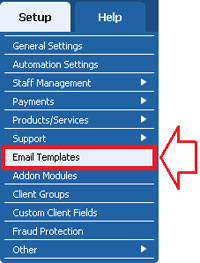
- از قسمت بالای صفحه Create New Email Template برای ساخت قالب ایمیل جدید استفاده کنید
- از قسمت Type می توانید گزینه هایی که به صورت دستی هستند مانند General, Product, Domain & Invoice را انتخاب کنید.
- برای نام قالب ایمیل باید یک نام منحصر بفرد را انتخاب کنید . راهنما :(تا زمانیکه خواستید ایمیل مورد نظر را ارسال کنید نام آن در لیست کشویی ایمیل ها متفاوت و قابل تشخیص باشد. بر روی Create کلیک کنید تا قالب جدید ایجاد شود.)

5.برای ویرایش عنوان و قالب ایمیل می توانید از محیط editor قالب ها استفاده کنید.
پس از ذخیره ی قالب ایمیل جدید ، موضوع آن در لیست ایمیل ها نمایان خواهد شد.
توجه داشته باشید برای الگو های ایمیل هایی که ایجاد می کنید نام «Mass Mail Template» را انتخاب نکنید زیرا برای whmcs رزرو شده است و در زمان ارسال ایمیل های انبوه مورد استفاده قرار می گیرد.
افزودن پیوست به ایمیل در WHMCS چگونه است؟
اگر بخواهید برای ایمیل های خود فایل پیوست قرارد هید که هربار آن ایمیل مشخص برای کاربر شما ارسال میشود فایل پیوست نیز برای او ارسل شود این امکان در WHMC برای شما قراهم است.!
برای این کار به مسیر Setup > Email Templates رفته و الگوی مورد نظر را در حالت ویرایش باز کنید.
سپس از قسمت Attachments بر روی دکمه ی Browse کلیک کنید و فایل مورد نظر را در کامپیوتر خود انتخاب کنید. در صورت نیاز به افزودن تعداد بیشتری پیوست بر روی Add more کلیک کنید.
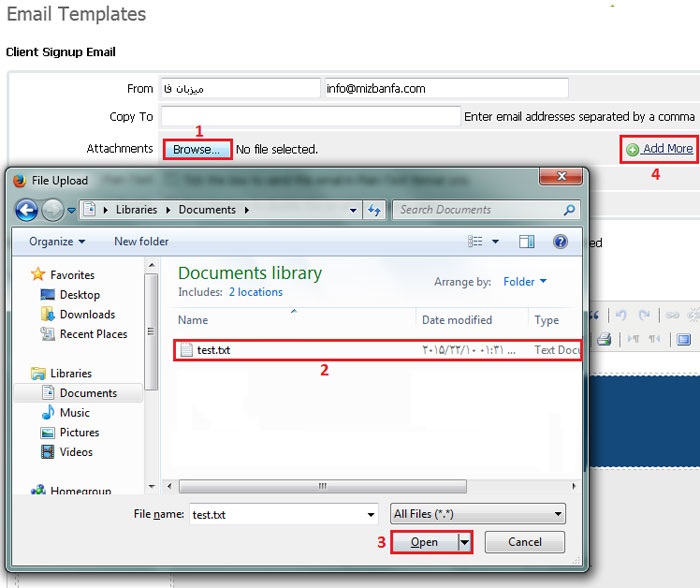
بعد از کلیک بر روی Save Changes فایل مورد نظر در پوشه ی دانلود ها آپلود میشود.
افزودن سر برگ و پاورقی برای قالب های ایمیل WHMCS چگونه است:
همچنین این امکان را خواهید داشت تا قالب مورد نیاز سر برگ و پاورقی قالب ایمیل خود را مشخص کنید که برای همه کاربران ارسال شود.
راهنما : (Header در بالای هر ایمیل ارسالی و Footer در پایین هر ایمیل نمایش داده خواهد شد)
برای تنظیم این بخش باید به مسیر Setup > General Settings > Mail tab رفته و بخش های زیر را به صورت سفارشی تنظیم نمایید:
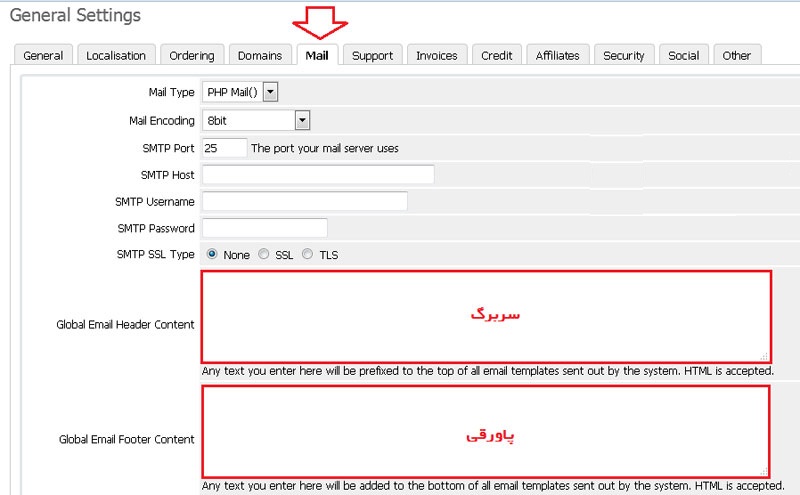
Global Email CSS Styling
Global Email Header Content
Email Template Content
Global Email Signature
Global Email Footer Content
چگونگی غیرفعال سازی قالب های whmcs:
شاید شما بخواهید ایمیل برای کشتری ارسال نشود.
برای مثال در زمان ایجاد صورتحساب یا در زمان انسداد سرویس ها مشتری ایمیلی دریافت نکن.
برای انجام این کار می توانید مراحل زیر را دنبال کنید:
- قالب ایمیلی که قصد غیر فعال کردن آن را دارید در حالت ویرایش باز کنید
- چک باکس مقابل گزینه ی Disable را در بالای صفحه فعال نمایید
- بر روی Save change کلیک نمایید.
امیدواریم این آموزش برای شما مفید بوده باشد ممنون که با هاستینو همراه بودید 🙂